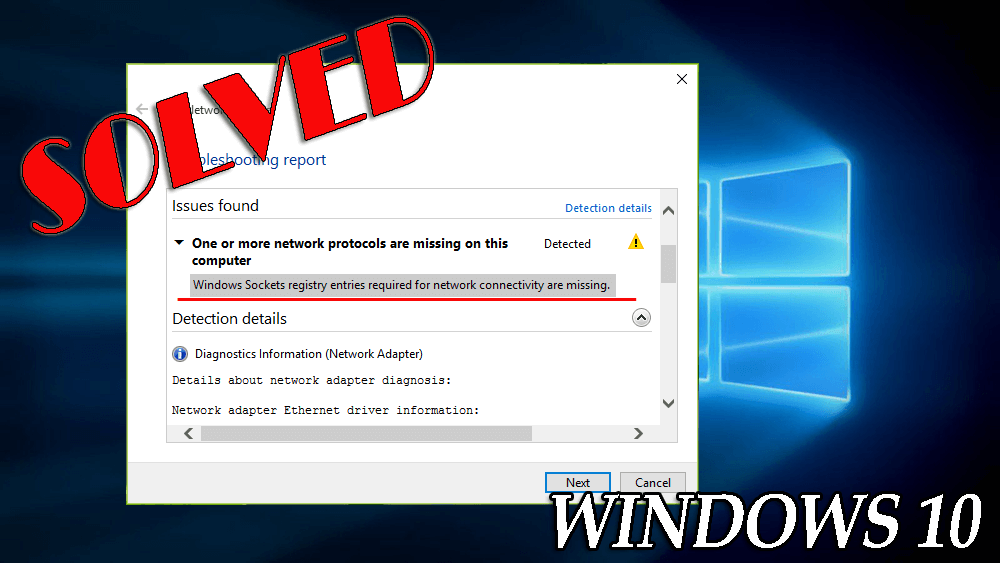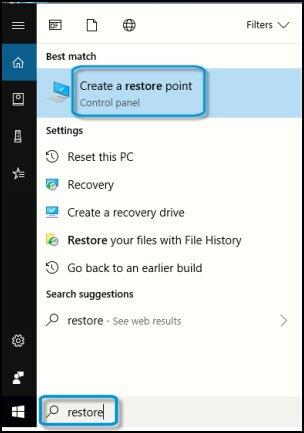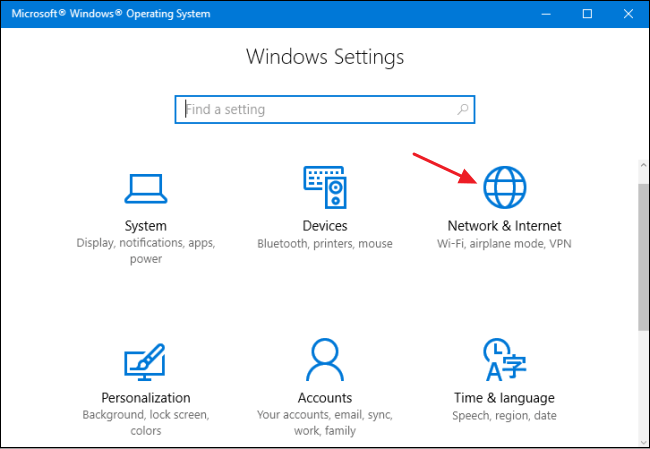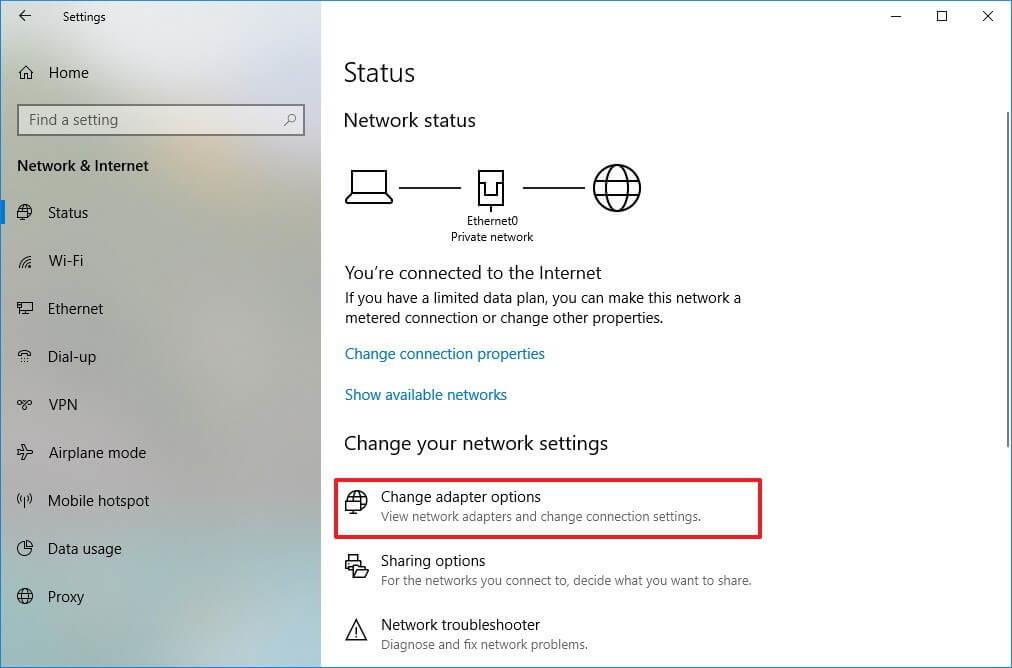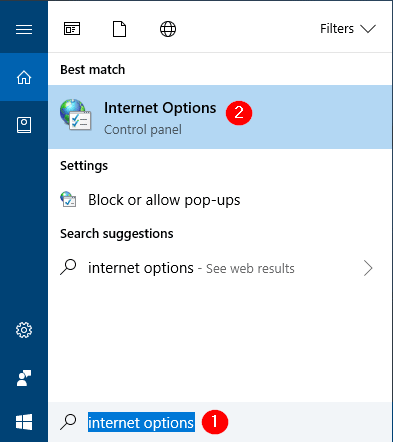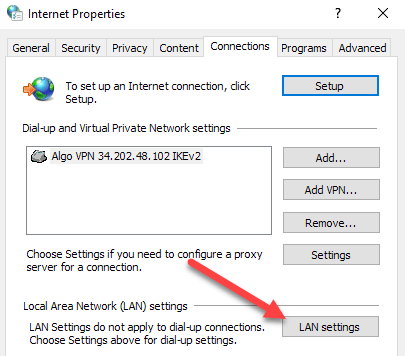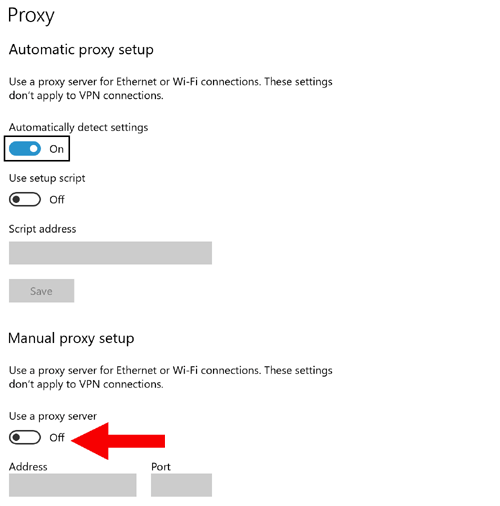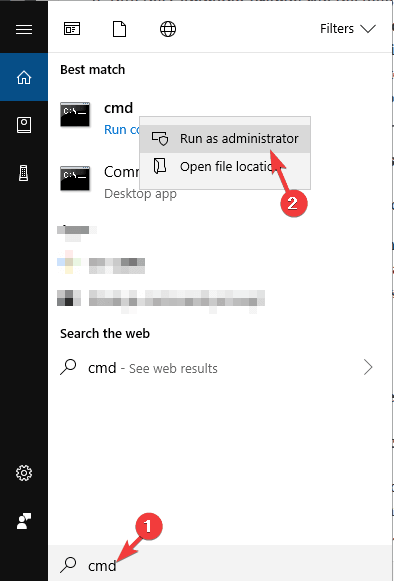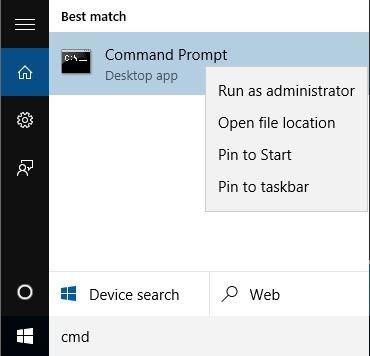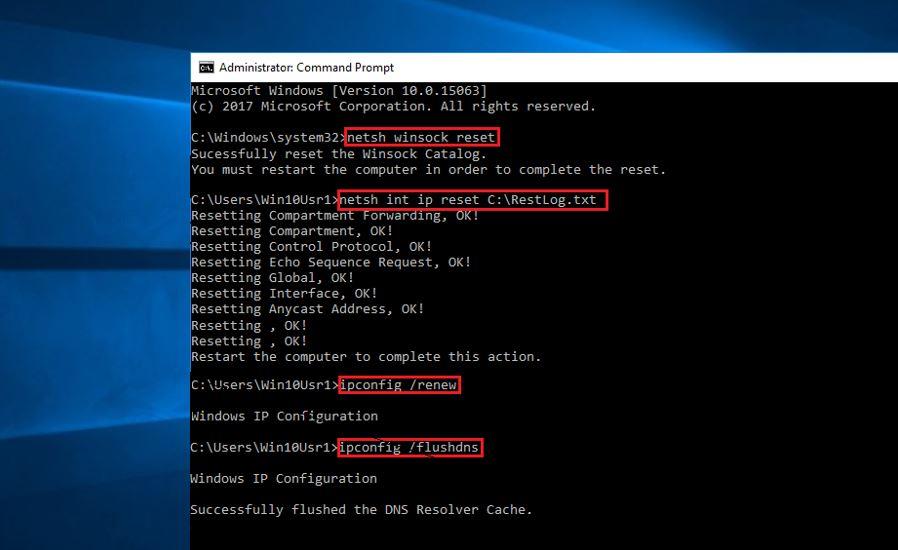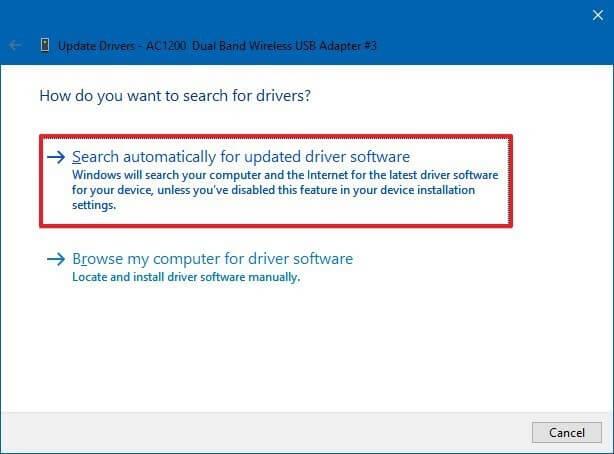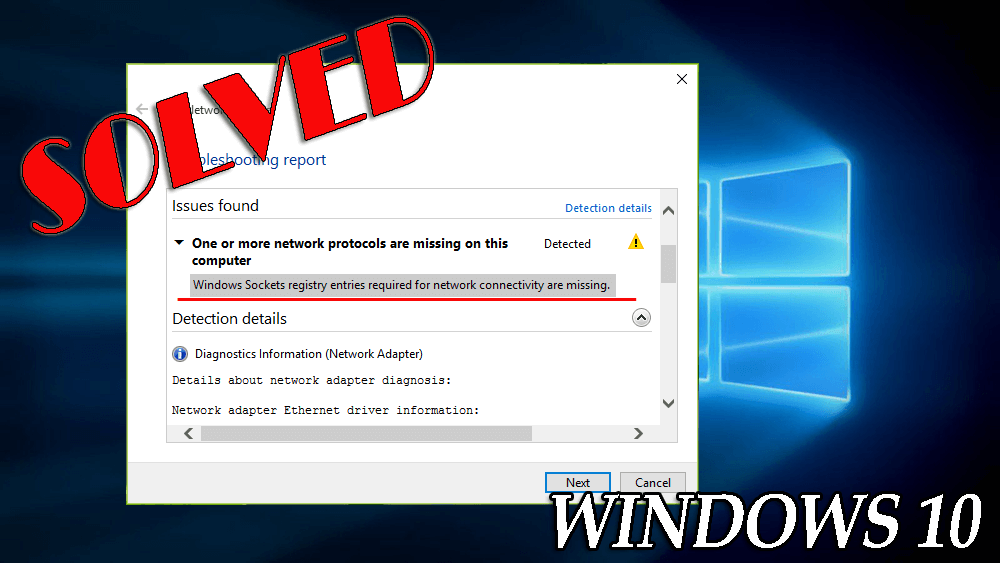
Netwerkproblemen met Windows 10 komen veel voor, in eerste instantie kunnen gebruikers hun Windows 10-systeem niet verbinden met internet.
Dit gebeurt in het Windows -systeem vanwege de router, DNS -server of systeemstuurprogramma's en soms kan de registerconfiguratie dit probleem ook veroorzaken.
Als u geen verbinding kunt maken met internet, bestaat de kans dat de netwerkregistervermeldingen beschadigd zijn of ontbreken. Als u netwerkprobleemoplossing uitvoert met behulp van de probleemoplosser voor netwerkadapters , kunt u deze foutmelding krijgen:
“One or more network protocols are missing on this computer”
“Windows sockets registry entries required for network connectivity are missing.”
De hierboven gegeven fout geeft duidelijk aan dat de registervermeldingen van Windows Sockets ( Winsock en Winsock2 metro's) niet correct werken.
Windows Sockets is verantwoordelijk voor het beheer van inkomende en uitgaande netwerkverzoeken in Windows OS . Het is dus begrijpelijk dat als het systeem de netwerkverzoeken niet kan verwerken, het netwerk niet zal werken.
Maak je geen zorgen en pas de onderstaande oplossingen toe om dit probleem op te lossen.
Hoe socketfout Windows 10 te repareren?
Hier zijn de oplossingen die u zullen helpen bij het gemakkelijk overwinnen van een of meer netwerkprotocollen die op dit Windows 10- probleem op deze computer ontbreken.
Inhoudsopgave
Methode 1 - Probeer Winsock opnieuw in te stellen via de opdrachtprompt
Het resetten van Windows Sockets -vermeldingen met behulp van de opdrachtprompt is een zeer eenvoudige taak.
- Open de opdrachtprompt met de beheerdersrechten en voer de onderstaande opdracht in en druk op de Enter-toets :
netsh winsock reset

Nadat de opdracht met succes is voltooid, wordt u gevraagd het systeem opnieuw op te starten om de reset te voltooien. Controleer na het opnieuw opstarten van de machine of het Winsock-register Windows 10 van het probleem oplost.
Als het probleem is opgelost, ok, anders moet u het Windows Sockets- register handmatig opnieuw instellen, omdat het mogelijk ook overdreven TCP/IP- instellingen heeft. Ga hiervoor naar methode 2.
Methode 2 – Winsock-register verwijderen en TCP/IP opnieuw installeren
Opmerking: het handmatig bewerken van de registerdatabase is een riskante taak, een simpele fout tijdens het manipuleren van het register kan het hele Windows-systeem aantasten.
Het wordt dus aanbevolen om de registerdatabase zorgvuldig te bewerken en eerst een systeemherstelpunt te maken. Volg de stappen om een herstelpunt te maken:
- Klik op de Start-knop
- Ga naar het zoekvak en typ Herstelpunt
- Klik op de optie Herstelpunt maken in de lijst en wacht tot Windows een herstelpunt maakt.
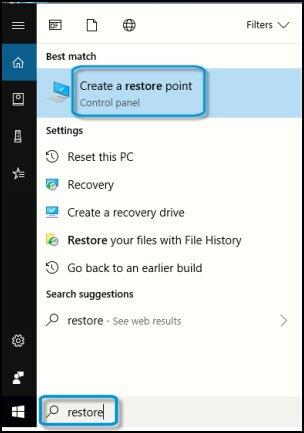
Volg nu de onderstaande stappen om het Winsock-register te verwijderen:
- Open het dialoogvenster Uitvoeren door op de Windows + R-toetsen te drukken en typ Regedit in het dialoogvenster Uitvoeren . Register-editor wordt geopend .

- Ga vanuit het linkerdeelvenster van Register-editor naar de onderstaande registersleutel:
HKEY_LOCAL_MACHINE\SYSTEM\CurrentControlSet\Services\WinSock2

- Klik hier met de rechtermuisknop op de WinSock2 - sleutel en kies Exporteren . Sla de registervermelding weer op een geschikte locatie op.
- Klik daarna opnieuw met de rechtermuisknop op dezelfde registersleutel en kies Verwijderen .

- Ga vanuit het linkerdeelvenster van Register-editor naar de onderstaande registersleutel:
WinSock(HKEY_LOCAL_MACHINE\SYSTEM\CurrentControlSet\Services\Winsock)
- Sluit daarna de Register-editor .
- Klik op het startmenu en open het Configuratiescherm, navigeer naar Netwerk en internet > Netwerkverbindingen .
- Klik met de rechtermuisknop op Local Area Connection of Ethernet-verbinding en kies Eigenschappen .

- Klik bij de eigenschap Local Area Connection of Ethernet-verbinding op Installeren .

- Kies daarna Protocol aanwezig onder Selecteer netwerkfunctietype en klik op Toevoegen .

- Klik vervolgens op het venster Schijf hebben in het venster Netwerkprotocol selecteren.

- Voer in het venster " Install From Disk " C:\Windows\inf in voor Kopieer de fabrikantbestanden uit de sectie. Klik op OK .

*Vervang C: door de rootdrive van uw systeem.
- Kies ten slotte in het venster Netwerkprotocol selecteren Internet Protocol (TCP/IP) – Tunnels . Klik op OK . Sluit Netwerkcentrum , start uw machine opnieuw op.

Na het voltooien van de hierboven gegeven stappen, kunt u de registerconfiguratie opnieuw maken, wat uiteindelijk het ontbreken van de Windows-sockets-registervermeldingen die nodig zijn voor netwerkconnectiviteit, oplost.
Methode 3 - Schakel de netwerkadapters uit
Probeer de netwerkadapter uit te schakelen, dit kan helpen bij het oplossen van de Windows 10-socketfout en dan kunt u eenvoudig verbinding maken met het netwerk.
Volg de stappen om de netwerkadapter uit te schakelen:
- Ga naar instellingen
- Klik op Netwerk & Internet
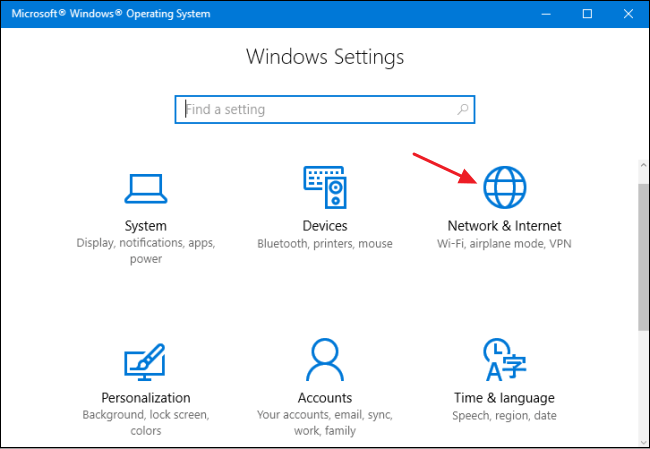
- Klik op status
- Open het Netwerkcentrum

- Klik op de optie Adapterinstellingen wijzigen
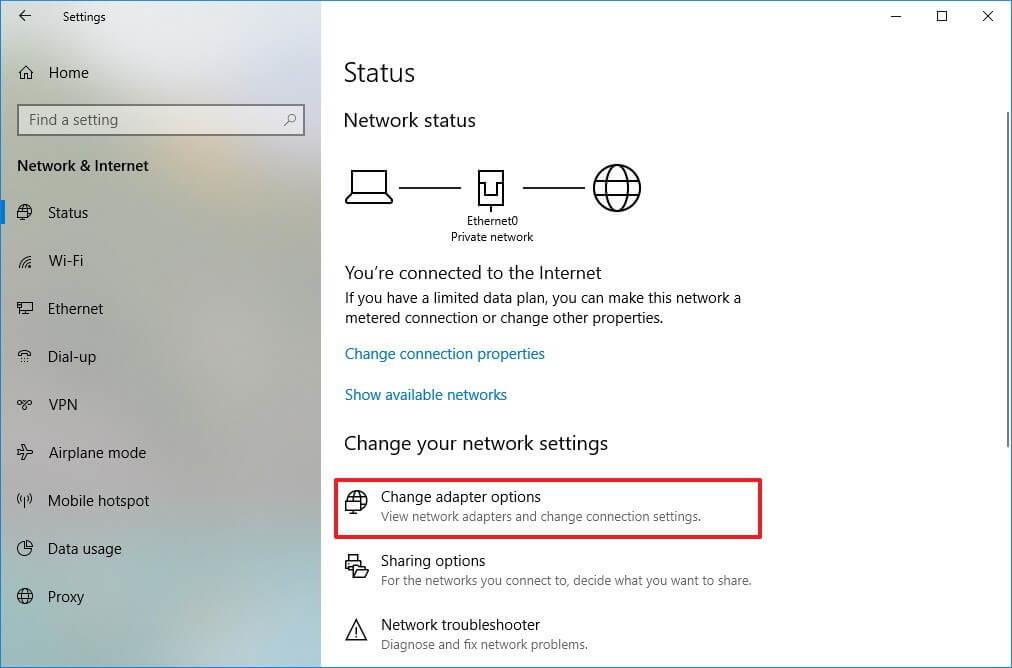
- Zoek de netwerkadapter, klik er met de rechtermuisknop op en klik op Uitschakelen
- Nadat u het hebt uitgeschakeld, klikt u er opnieuw met de rechtermuisknop op en klikt u op Inschakelen
Als u de bovenstaande stappen uitvoert, worden uw Windows-sockets-registervermeldingen die nodig zijn voor netwerkconnectiviteit ontbreken , opgelost.
Methode 4 - Schakel de proxy uit
Probeer de proxy uit te schakelen om de Windows-socketfout op te lossen. Volg hiervoor de stappen:
- Druk op het Windows -pictogram
- Typ Internet-optie en klik op het resultaat
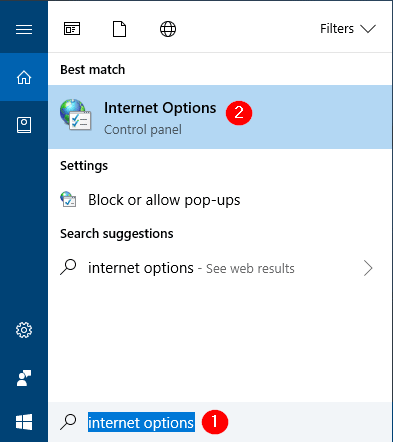
- Klik in het venster Interneteigenschappen op het tabblad Verbinding en selecteer de LAN-instellingen
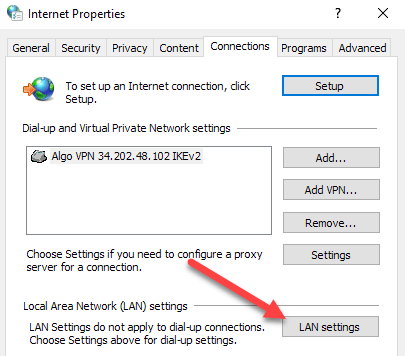
- Controleer nu de instellingen van de proxyserver en zie dat deze niet is aangevinkt
- Klik op OK
U kunt de proxy ook controleren door de onderstaande stappen te volgen:
- Ga naar instellingen
- Klik op Netwerk & Internet
- Klik op Proxy
- Controleer of de optie Een proxyserver gebruiken is uitgeschakeld
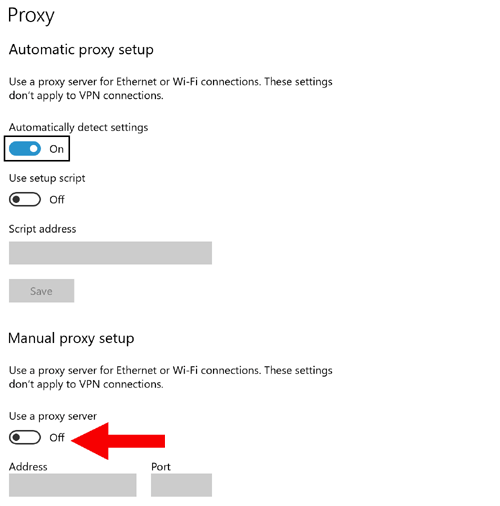
Nadat u de proxy hebt uitgeschakeld, probeert u uw systeem op het netwerk aan te sluiten en te kijken of de registervermeldingen van Windows-sockets die nodig zijn voor netwerkconnectiviteit ontbreken . Het foutbericht verdwijnt of niet.
Methode 5 – Probeer netsh int ipv4 install Command
Om de Windows socket-registerfout op te lossen , kunt u de opdracht netsh int ipv4 install proberen. Volg daarvoor de onderstaande stappen:
- Druk op het Windows -pictogram
- Typ cmd , klik met de rechtermuisknop op het resultaat en selecteer uitvoeren als beheerder
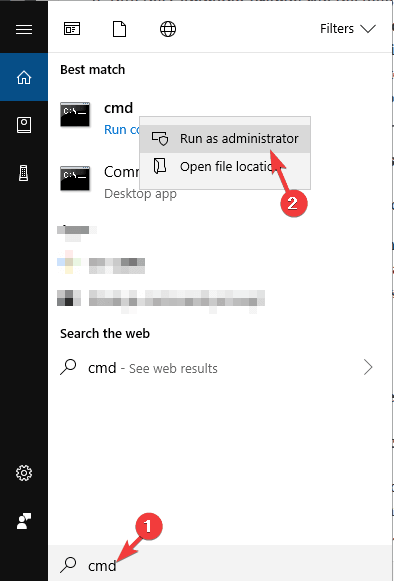
- Typ in het opdrachtpromptvenster netsh int ipv4 install en druk op de enter-toets
- Sluit de opdrachtprompt
Start uw Windows opnieuw op en of u verbinding kunt maken met internet op Windows zonder dat een of meer netwerkprotocollen ontbreken op deze computer Windows 10 -bericht.
Methode 6 – Voer de opdracht ipconfig uit
De registervermeldingen van Windows-sockets die nodig zijn voor netwerkconnectiviteit ontbreken . Het probleem kan worden opgelost met behulp van de opdracht ipconfig.
Volg de onderstaande stappen om de opdracht ipconfig uit te voeren:
- Druk op het Windows -pictogram
- Typ cmd , klik met de rechtermuisknop op het resultaat en selecteer uitvoeren als beheerder
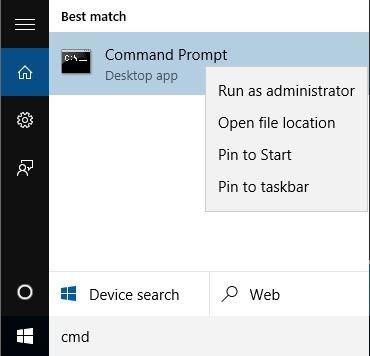
Typ de volgende opdracht in het opdrachtpromptvenster en druk na elke opdracht op de enter-toets:
netcfg -d
ipconfig /release
ipconfig /renew
ipconfig /flushdns
ipconfig /registerdns
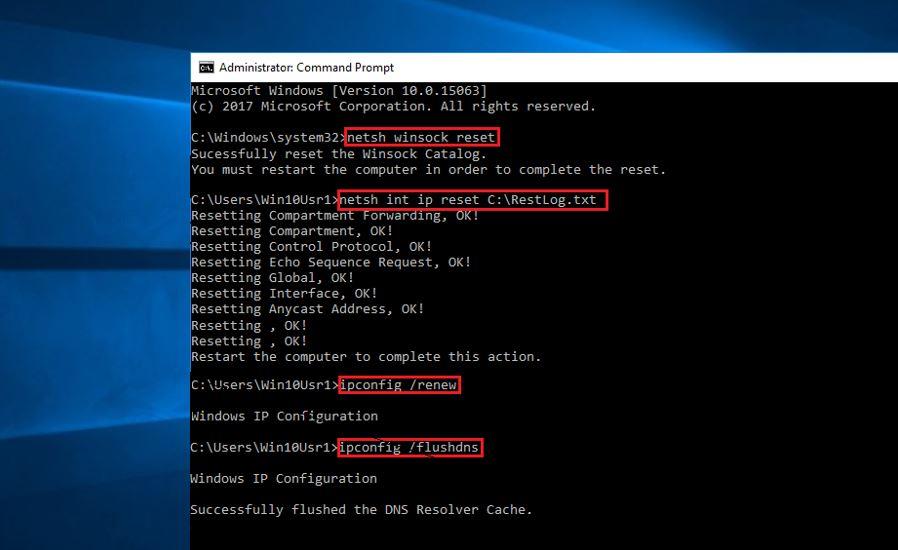
Nadat de opdrachten zijn voltooid, start u Windows opnieuw op en kijkt u of het foutbericht van uw computerscherm verdwijnt of niet.
Methode 7 - Schakel de LMHOSTS-lookup uit
Om de socketfout Windows 10 op te lossen, kunt u proberen de LMHOSTS Lookup uit te schakelen. Volg de onderstaande stappen om de LMHOSTS Lookup uit te schakelen:
- Ga naar de instellingen
- Klik op Netwerkcentrum

- Kies je verbinding, klik erop en selecteer eigenschappen
- Klik in het venster Eigenschappen van Internet Protocol versie 4 op de knop Geavanceerd
- Klik in de Geavanceerde TCP/IP-instellingen op het tabblad WINS
- Schakel de optie LMHOSTS- lookup inschakelen uit
- Selecteer de Schakel NetBIOS over TCP/IP uit

Nadat de LMHOSTS-lookup is uitgeschakeld, controleert u of de registervermeldingen van Windows-sockets die nodig zijn voor netwerkverbinding ontbreken , is opgelost of niet.
Methode 8 – Stuurprogramma's bijwerken
De registervermeldingen van Windows-sockets die vereist zijn voor netwerkconnectiviteit ontbreken . Foutmelding kan ook op het scherm verschijnen vanwege verouderde stuurprogramma's.
Daarom wordt voorgesteld om al uw verouderde stuurprogramma's bij te werken om dit probleem op te lossen. Volg de stappen om uw stuurprogramma's handmatig bij te werken:
- Druk op het Windows -pictogram
- Typ Apparaatbeheer en klik op het resultaat

- Selecteer nu het apparaat, kies het stuurprogramma dat moet worden bijgewerkt
- Klik er met de rechtermuisknop op en klik op bijwerken
- Klik op Automatisch zoeken naar bijgewerkte stuurprogrammasoftware
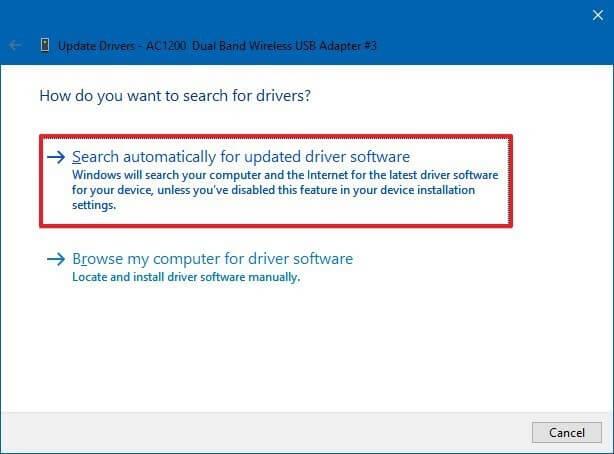
Als er updates beschikbaar zijn, wordt dit automatisch gedaan. U kunt ook stuurprogramma's bijwerken met behulp van Driver Easy .
Hiermee worden niet alleen de stuurprogramma's bijgewerkt, maar worden ook stuurprogramma-gerelateerde problemen gemakkelijk opgelost.
Download stuurprogramma eenvoudig om de stuurprogramma's automatisch bij te werken
Maak uw Windows-pc/laptop veilig en foutloos
Om uw Windows-pc foutloos en veilig te houden, is het verplicht om deze regelmatig te scannen. Probeer de pc-reparatietool .
Dit is een geavanceerde reparatietool die uw Windows-pc scant, alle fouten detecteert en automatisch oplost.
Fouten zoals DLL, register, BSOD, update, game en andere. Het voorkomt ook virussen of malware, versnelt de prestaties van de pc, repareert corrupte systeembestanden en nog veel meer.
Download de pc-reparatietool om uw Windows-pc veilig te maken.
Conclusie
Hier sluit ik mijn artikel af.
De bovenstaande oplossingen zullen u zeker helpen om de Windows-sockets-registervermeldingen die vereist zijn voor netwerkconnectiviteit, ontbreken .
Voer de fixes één voor één uit en kijk welke geschikt is om het probleem op te lossen en u kunt uw systeem verbinden met internet.
Er wordt verwacht dat je dit artikel leuk vond en het blijkt nuttig te zijn bij het oplossen van je socketfout Windows 10 en andere vragen.